重置win11系统一直黑屏怎么办 win11重置此电脑后黑屏如何解决
更新时间:2023-09-06 10:44:46作者:runxin
我们在日常使用win11电脑的过程中,由于对系统功能的不熟悉,因此难免会有小伙伴会因为一些错误操作而导致win11系统运行故障,这时有用户就会对电脑进行重置,可是却莫名出现黑屏的问题,对此重置win11系统一直黑屏怎么办呢?以下就是小编带来的win11重置此电脑后黑屏如何解决,一起来看看吧。
具体方法:
1、首先多次重启电脑即会进入系统修复页面,鼠标点击“高级选项”。
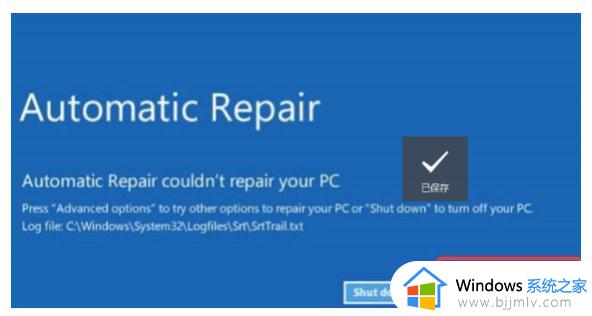
2、接着点击进入“疑难解答”。

3、点击选择“高级选项”。
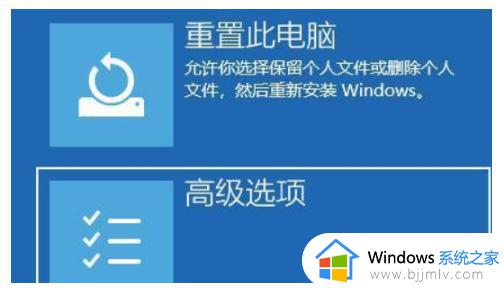
4、进入“高级设置”界面后,选择“启动设置”。
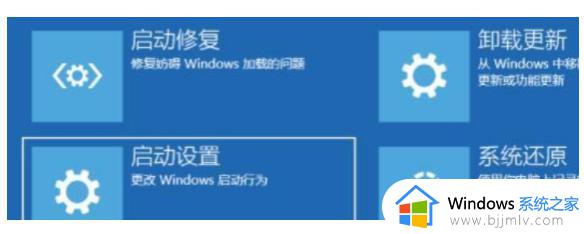
5、然后按下键盘“F4”键进入安全模式。

6、在安全模式界面中进入windows更新,点击“更新历史记录”。
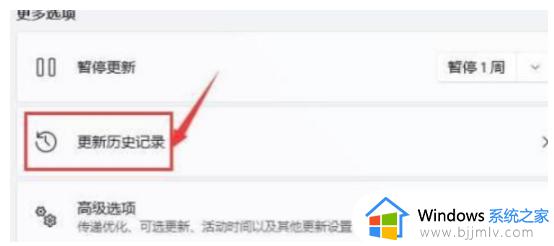
7、进入“卸载更新”页面,将最近的一些更新文件卸载,最后再次点击重启电脑即可成功进入系统中。
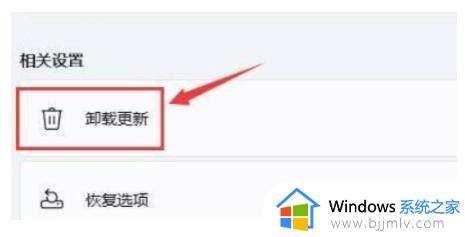
上述就是小编告诉大家的win11重置此电脑后黑屏如何解决全部内容了,如果您也遇到此类问题,可以按照小编讲解的方法来解决,希望这些方法能帮助到大家。
重置win11系统一直黑屏怎么办 win11重置此电脑后黑屏如何解决相关教程
- win11重启一直黑屏转圈方法 win11如何解决电脑一直黑屏转圈
- win11重启就黑屏怎么办 win11电脑重启黑屏如何处理
- win11电脑重启黑屏无法进入系统怎么办 win11重启后黑屏无法进入桌面修复方法
- win11重启黑屏怎么办 win11重启后黑屏修复方法
- win11系统重置不成功怎么办 win11重置此电脑失败如何解决
- win11自动黑屏重启怎么办 win11黑屏重启解决方法
- win11突然黑屏重启怎么办 win11莫名自动黑屏重启修复方法
- 电脑升级win11后黑屏怎么办 电脑升级win11后黑屏最佳解决方法
- win11更新重启黑屏怎么办 win11更新后黑屏进不去系统解决方法
- win11更新后开机黑屏怎么办 更新win11开机一直黑屏修复方法
- win11恢复出厂设置的教程 怎么把电脑恢复出厂设置win11
- win11控制面板打开方法 win11控制面板在哪里打开
- win11开机无法登录到你的账户怎么办 win11开机无法登录账号修复方案
- win11开机怎么跳过联网设置 如何跳过win11开机联网步骤
- 怎么把win11右键改成win10 win11右键菜单改回win10的步骤
- 怎么把win11任务栏变透明 win11系统底部任务栏透明设置方法
win11系统教程推荐
- 1 怎么把win11任务栏变透明 win11系统底部任务栏透明设置方法
- 2 win11开机时间不准怎么办 win11开机时间总是不对如何解决
- 3 windows 11如何关机 win11关机教程
- 4 win11更换字体样式设置方法 win11怎么更改字体样式
- 5 win11服务器管理器怎么打开 win11如何打开服务器管理器
- 6 0x00000040共享打印机win11怎么办 win11共享打印机错误0x00000040如何处理
- 7 win11桌面假死鼠标能动怎么办 win11桌面假死无响应鼠标能动怎么解决
- 8 win11录屏按钮是灰色的怎么办 win11录屏功能开始录制灰色解决方法
- 9 华硕电脑怎么分盘win11 win11华硕电脑分盘教程
- 10 win11开机任务栏卡死怎么办 win11开机任务栏卡住处理方法
win11系统推荐
- 1 番茄花园ghost win11 64位标准专业版下载v2024.07
- 2 深度技术ghost win11 64位中文免激活版下载v2024.06
- 3 深度技术ghost win11 64位稳定专业版下载v2024.06
- 4 番茄花园ghost win11 64位正式免激活版下载v2024.05
- 5 技术员联盟ghost win11 64位中文正式版下载v2024.05
- 6 系统之家ghost win11 64位最新家庭版下载v2024.04
- 7 ghost windows11 64位专业版原版下载v2024.04
- 8 惠普笔记本电脑ghost win11 64位专业永久激活版下载v2024.04
- 9 技术员联盟ghost win11 64位官方纯净版下载v2024.03
- 10 萝卜家园ghost win11 64位官方正式版下载v2024.03